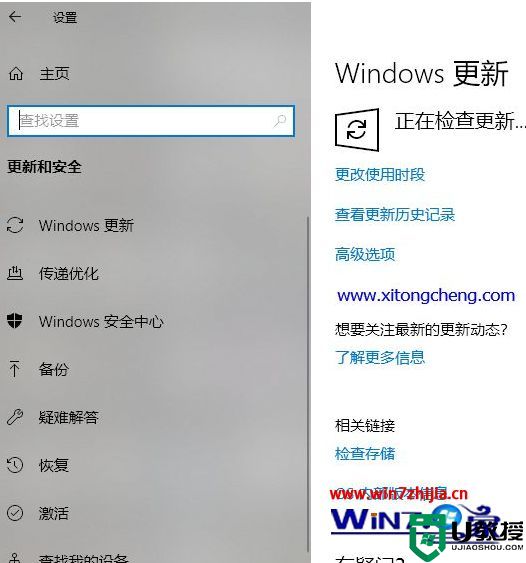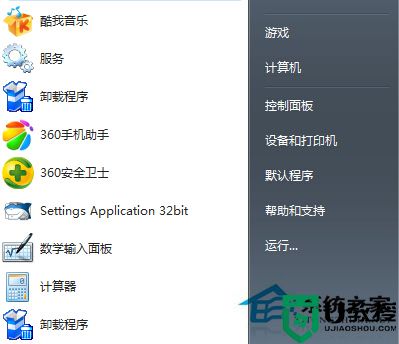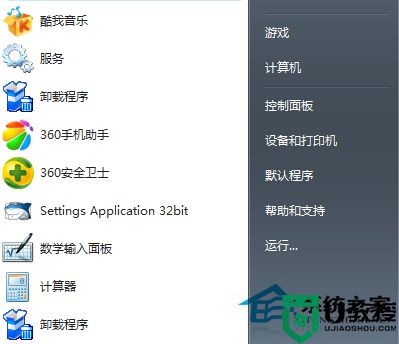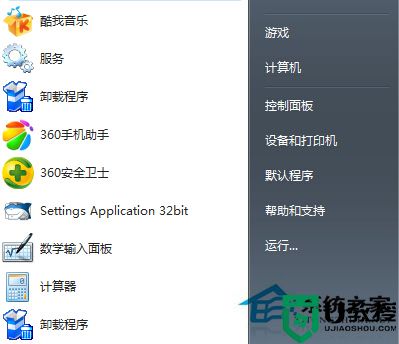电脑上的qq怎么升级到最新版本 qq如何更新到最新版本
时间:2024-04-11作者:bianji
有很多小伙伴的电脑qq版本较老,想要升级,却不知道电脑上的qq怎么升级到最新版本,不要着急,万能的系统城小编为大家准备好了qq如何更新到最新版本的详细方法,具体内容小编给大家整理在下面的文章中了,大家有需要的话,可以来系统城查看一下哦。

电脑上的qq怎么升级到最新版本?
具体步骤如下:
1.双击打开QQ;
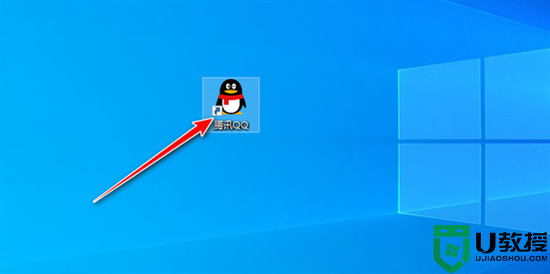
2.输入账号密码,点击登录;
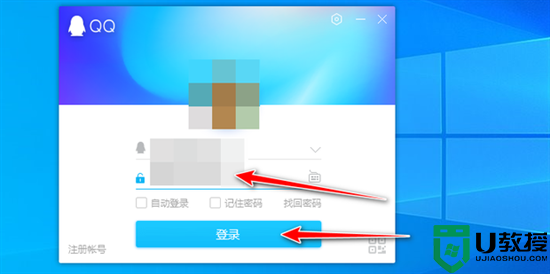
3.点击左下角的三条横杠;
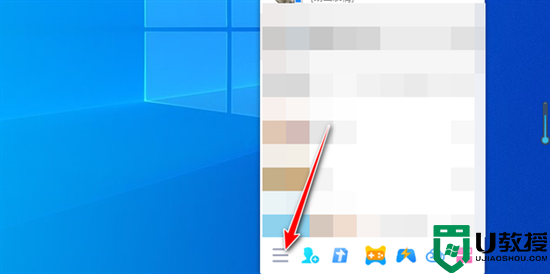
4.点击升级;
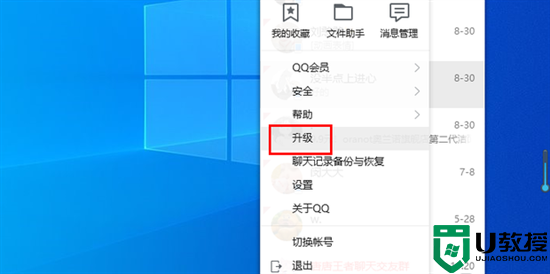
5.点击更新到最新版本;
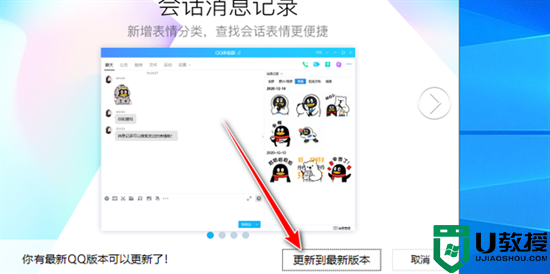
6.右下角会提示正在更新;
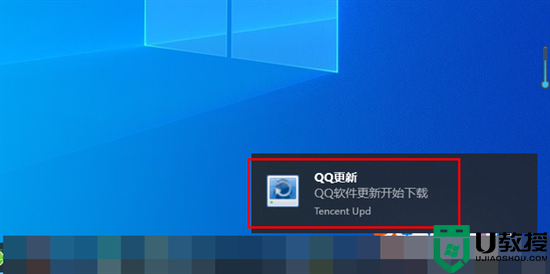
7.重新打开QQ并登录就好了。
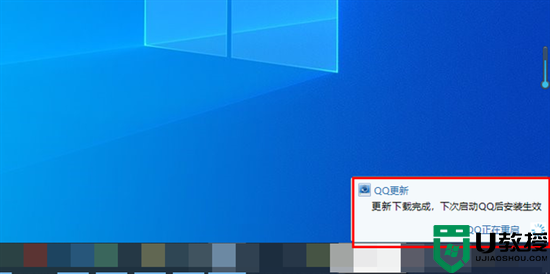
以上就是小编为大家带来的电脑上的qq怎么升级到最新版本的方法了,希望能帮助到大家。